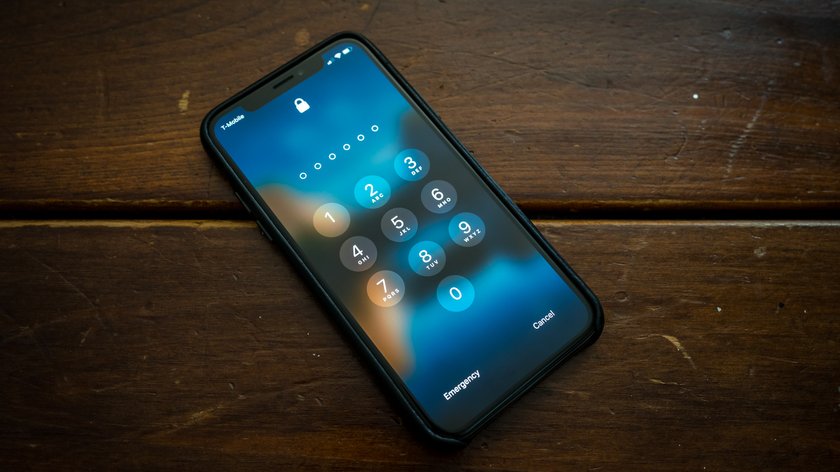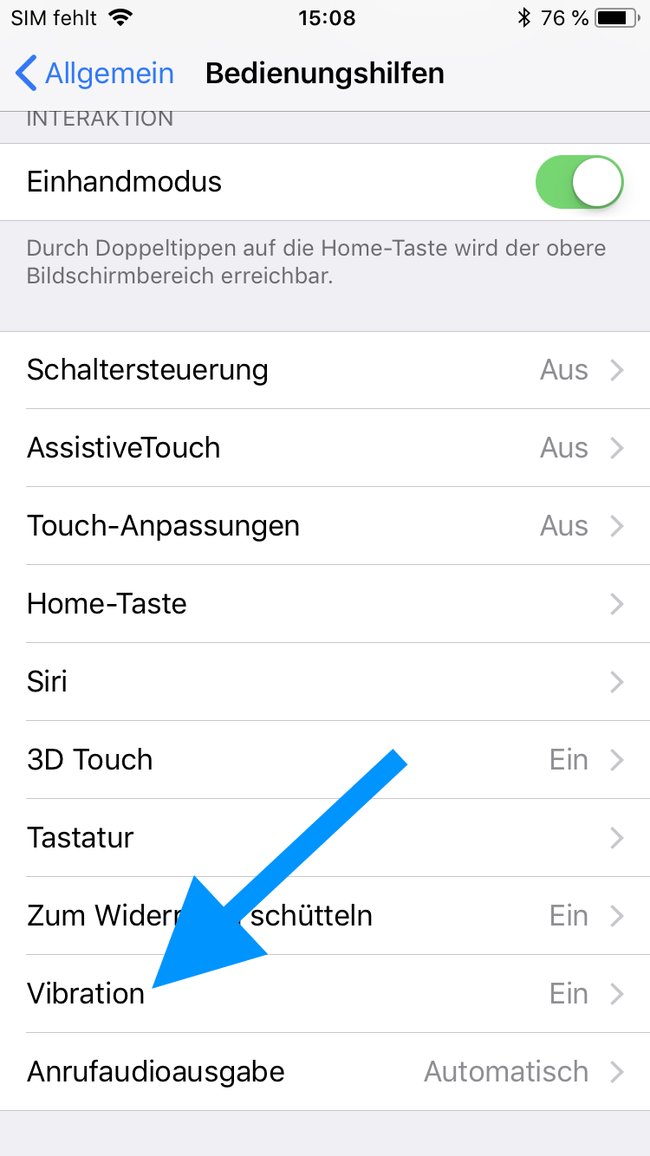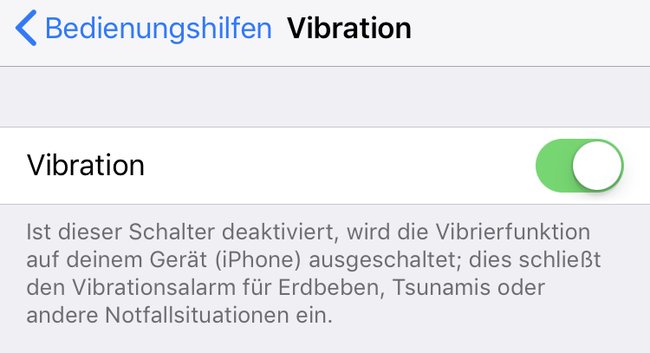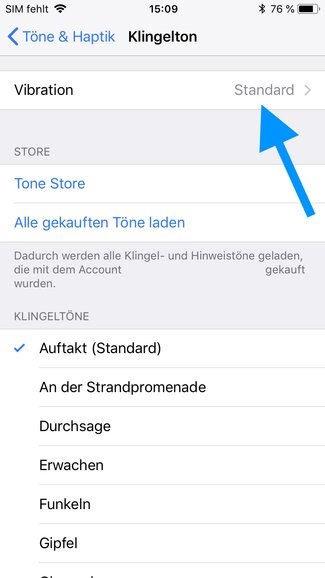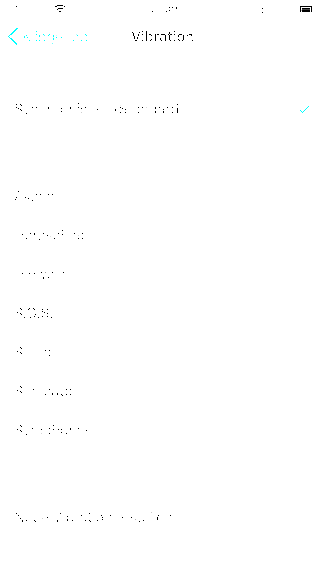Wer ein iPhone nutzt, hat mehrere Möglichkeiten, um die Vibration des Handys zu ändern. Wir zeigen euch, wir ihr die iPhone-Vibration einstellen, ausschalten und ändern könnt. Außerdem verraten wir euch, was man machen kann, wenn das iPhone nicht vibriert.
Wenn es um die Einstellungen der Töne und Vibration auf dem iPhone geht, hebt sich Apples Smartphone etwas von der Android-Konkurrenz ab. Insbesondere den kleinen Stumm-Schalter an der Seite des Geräts sieht man fast ausschließlich an iPhones. Wollt ihr die iPhone-Vibration einstellen, habt ihr folgende Optionen.
iPhone: Vibration ausschalten – so deaktiviert ihr sie vollkommen
Wer auf dem iPhone die Vibration ausschalten möchte, kann dies ganz einfach über die Einstellungen machen. Dazu geht ihr einfach folgendermaßen vor:
- Öffnet die Einstellungen auf eurem iPhone, indem ihr auf das Zahnrad-Symbol tippt.
- Wählt den Menüpunkt Allgemein aus.
- Im folgenden Menü tippt ihr auf Bedienungshilfen.
- Scrollt jetzt etwas runter, bis ihr die Option Vibration findet. Standardmäßig ist diese auf Ein gestellt. Tippt auf den Pfeil.
- Im Untermenü könnt ihr den Regler Vibration auf Aus stellen, indem ihr auf den grünen Schalter tippt.
- Auf dem iPhone ist die Vibration nun deaktiviert.
Achtung: Apple weist unter dem Regler in grauer Schrift darauf hin, dass damit auch Vibrationsalarme für Notfallsituationen wie Erdbeben und Tsunamis ausgeschaltet werden. Die Vibration wird auf eurem Gerät also komplett abgeschaltet.
Hinweis: Stellt ihr nur den Stumm-Schalter an der linken Seite des iPhones auf „Lautlos“, werden lediglich Klingel- und Warntöne standardmäßig deaktiviert. Die iPhone-Vibration ist davon nicht betroffen.
iPhone: Vibration einstellen – so könnt ihr sie individuell einrichten
Wollt ihr das Vibrieren nicht komplett ausschalten, könnt ihr in den Optionen des iPhone die Vibration auch etwas personalisierter einstellen. Dazu geht ihr wie folgt vor:
- Öffnet die Einstellungen auf eurem iPhone, indem ihr auf das Zahnrad-Symbol tippt.
- Wählt den Menüpunkt Töne & Haptik aus.
- Ganz oben findet ihr die Kategorie Vibrieren. Dort könnt ihr zwei unterschiedliche Einstellungen vornehmen, um die iPhone-Vibration einzustellen.
- Bei Klingelton vibrieren schaltet die Vibration im Falle eines Anrufs an oder aus. Bei „Lautlos“ vibrieren lässt euch die Vibration für den Lautlos-Modus einstellen.
- Stellt die Schalter unabhängig voneinander entweder auf An oder Aus, um eure iPhone-Vibration individuell einzustellen.
Habt ihr hier die Einstellung Bei „Lautlos“ vibrieren auf Aus gestellt, vibriert euer iPhone nicht mehr, wenn ihr es über den Schalter an der Seite in den Lautlos-Modus versetzt habt.
Es gibt eine Menge neues Zubehör für Apple-Produkte. Auch für iPhone-Nutzer lohnt sich der Blick in unsere Bilderstrecke:
iPhone: Vibration ändern – so stellt ihr das Muster ein
Auf dem iPhone lässt sich nicht nur die Vibration einstellen oder ausschalten, sondern auch das Muster beziehungsweise der Rhythmus anpassen. Geht dafür folgendermaßen vor:
- Öffnet die Einstellungen auf eurem iPhone, indem ihr auf das Zahnrad-Symbol tippt.
- Wählt den Menüpunkt Töne & Haptik aus.
- Unter der Kategorie Töne und Vibrationsmuster lässt sich die Vibration ändern.
- Tippt auf eine Ton-Kategorie, zum Beispiel Klingelton, Nachrichtenton, Neue-Email oder Neue Voicemail.
- Der Menüpunkt Vibration steht ganz oben auf Standard. Drückt auf den Pfeil, um andere Muster auszuwählen.
- Im nächsten Menü könnt ihr zwischen verschiedenen Rhythmen wählen, oder eine eigenes Muster für die Vibration einstellen.
iPhone vibriert nicht – woran kann das liegen?
- Überprüft zunächst anhand der oben beschriebenen Anleitungen, welche Einstellungen aktuell in eurem iPhone ausgewählt sind. Möglicherweise habt ihr für ein bestimmtes Szenario vergessen, die Funktion wieder anzustellen.
- Prüft, ob ihr den Nicht-Stören-Modus unwissentlich aktiviert habt. Im Kontrollzentrum seht ihr das an dem Symbol mit dem Mond. Diese Einstellung sollte deaktiviert sein.
- Funktioniert die Vibration trotzdem nicht, startet das iPhone neu. In manchen Fällen werden Fehler dadurch beseitigt.
- Sollte sich dennoch nichts regen, ist euer Vibrationsmotor unter Umständen defekt. Besonders die von Apple entwickelte „Taptic-Engine“ ist sehr empfindlich. Sucht am besten einen Apple Store auf oder kontaktiert den Apple-Support. In der Regel können qualifizierte Mitarbeiter schnell analysieren, welches Problem bei euch vorliegt.
Wie ihr das iPhone neustartet, erfahrt ihr auch in unserem Video:
Konntet ihr die Einstellungen mit Hilfe unserer Anleitung nach euren Wünschen anpassen? Gab es Komplikationen bei der Ausführung? Welche Probleme sind aufgetaucht? Schreibt es uns in die Kommentare!
Hat dir der Beitrag gefallen? Folge uns auf WhatsApp und Google News und verpasse keine Neuigkeit rund um Technik, Games und Entertainment.